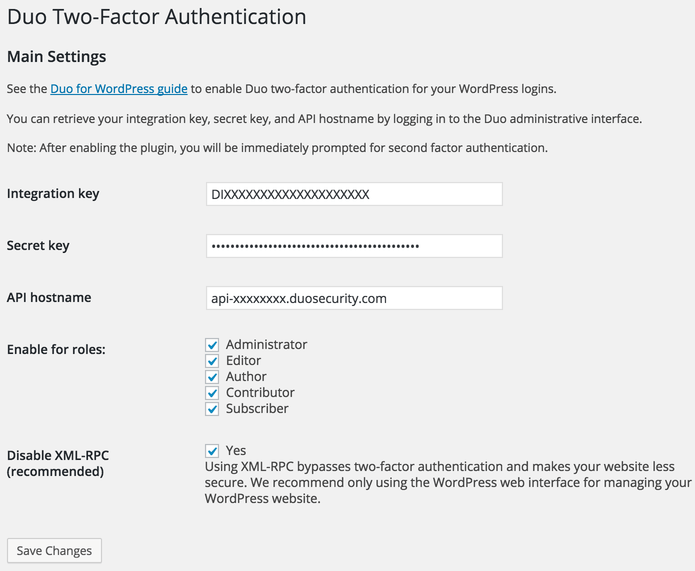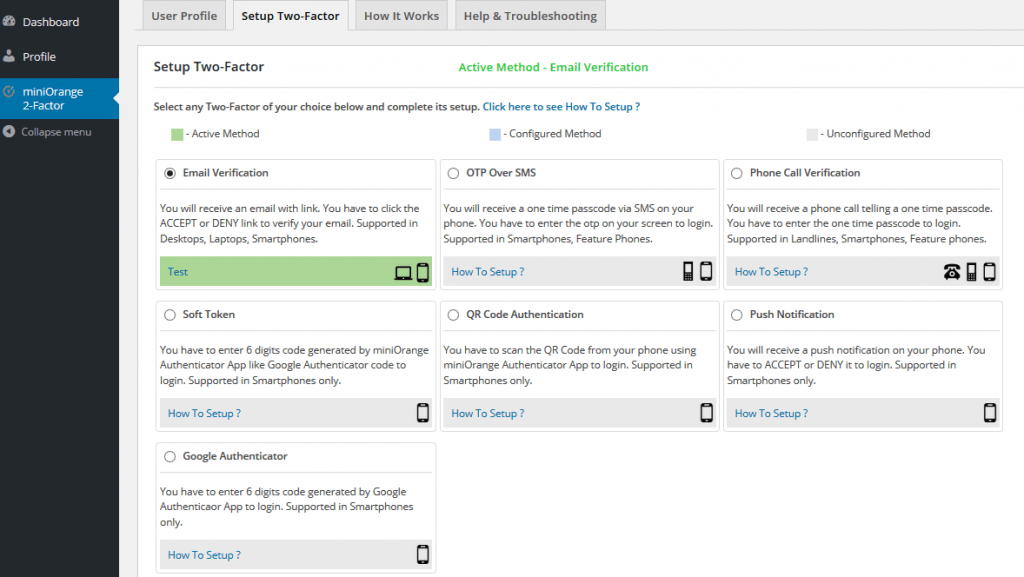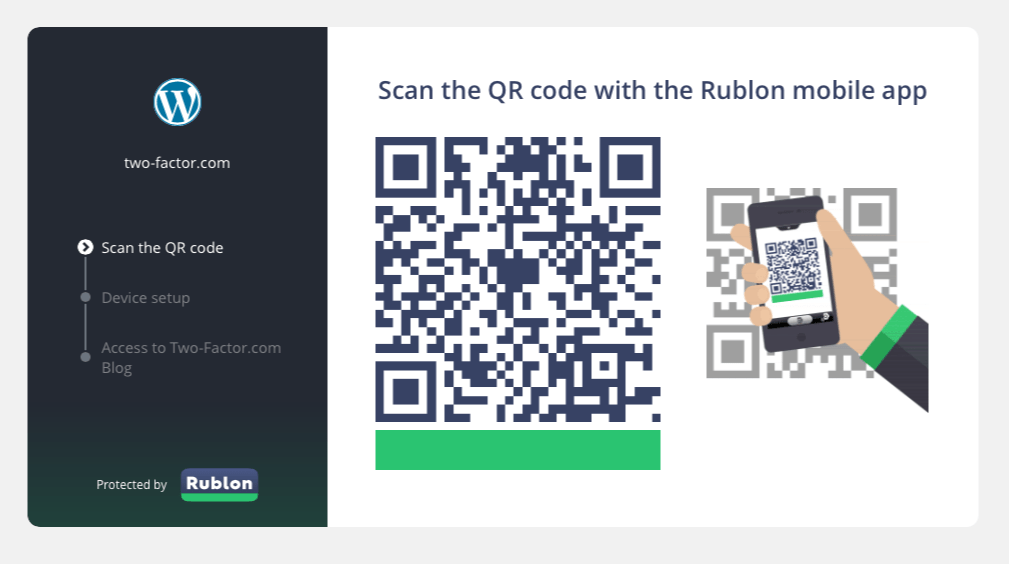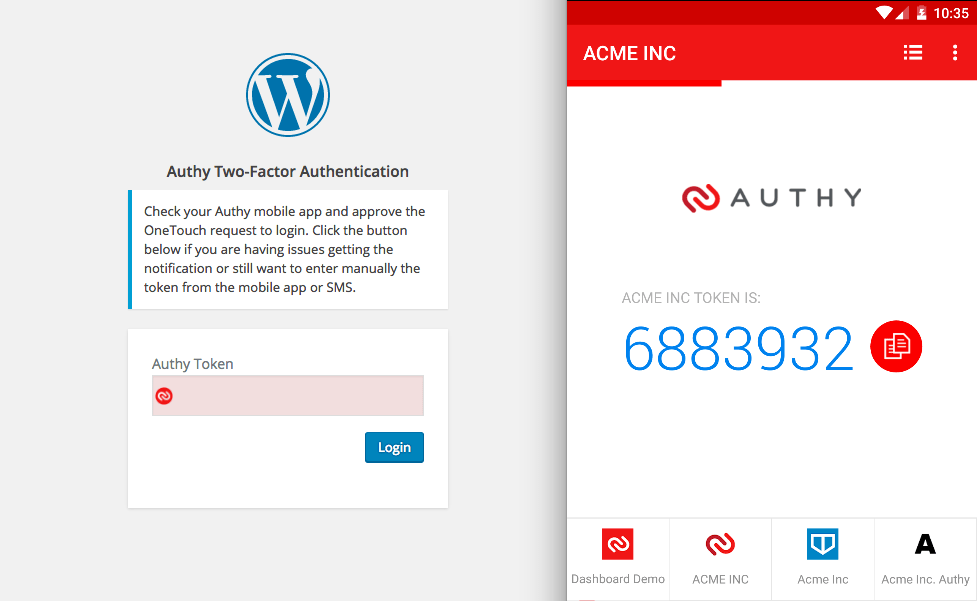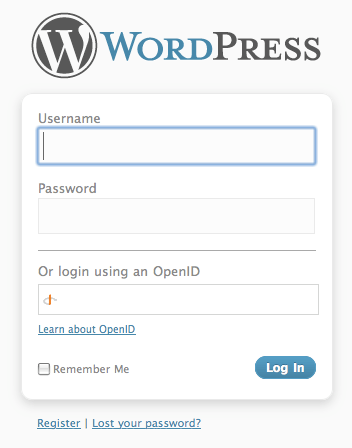Meilleurs plugins WordPress pour l'authentification à deux facteurs
Souhaitez-vous renforcer la sécurité de votre site web et de vos comptes administrateurs ? L'authentification à deux facteurs vous permet d'utiliser votre téléphone portable pour vous authentifier avant d'accéder à votre WordPress.
English version: Best WordPress Plugins for Two-Factor Authentication
Se souvenir de ses identifiants et mots de passe pour chaque site web peut s'avérer complexe. Même en stockant tous vos mots de passe dans un gestionnaire de mots de passe, vous ne pourrez pas les sécuriser complètement. Par exemple, votre mot de passe peut être volé lorsque vous vous connectez à des connexions non sécurisées, comme les réseaux Wi-Fi publics.
Si vous avez vécu de mauvaises expériences à ce sujet, vous devez comprendre la nécessité de sécuriser au mieux vos identifiants et mots de passe pour vos différents comptes. Cela concerne presque tout. Vous ne voulez pas que vos e-mails, vos réseaux sociaux, vos sites web et surtout vos comptes bancaires soient piratés. Cela peut nuire à votre réputation en ligne et vous exposer à de graves problèmes.
De même, si vous possédez plusieurs sites web et travaillez constamment en ligne, il est nécessaire d'utiliser un outil qui vous permettra de gérer tout cela efficacement. Si vous gérez un site WordPress pour vous-même ou pour un client, vous devrez trouver un moyen de le protéger efficacement des pirates informatiques et autres menaces potentielles. Il est donc judicieux de disposer d'une deuxième couche de protection supplémentaire pour vos comptes administrateurs.
L'authentification à deux facteurs vous permet de protéger vos comptes WordPress grâce à un plugin d'authentification spécial. Vous pourrez ainsi accéder au panneau d'administration WordPress depuis votre téléphone portable. Même si vos identifiants et mots de passe sont visibles, personne ne pourra accéder à votre site web.
Bien que WP Cerber Security dispose d'une fonctionnalité avancée d'authentification à deux facteurs , examinons de plus près certains plugins WordPress d'authentification à deux facteurs gratuits et payants.
Plugin Google Authenticator
Il ne fait aucun doute que Google Authenticator est l'un des plugins d'authentification à deux facteurs les plus populaires actuellement. Mais attention, Google Authenticator est en réalité le nom d'une application mobile, d'où le nom du plugin.
Si vous possédez un smartphone, ce plugin vous permettra de sécuriser votre site WordPress de la manière la plus pratique possible. Vous pouvez sécuriser votre site web grâce à l'application mobile Google Authenticator pour Android, iPhone et BlackBerry.
L'authentification à deux facteurs peut être activée pour chaque utilisateur. Vous pouvez l'activer pour votre compte administrateur, mais vous connecter comme d'habitude avec des comptes moins privilégiés.
Lien du plugin : https://wordpress.org/plugins/google-authenticator/
- Avantages : Plugin gratuit et application mobile gratuite
- Inconvénients : Vous devez utiliser un smartphone connecté à Internet et installer l'application mobile, vous devez configurer manuellement le plugin pour chaque utilisateur, manque de support
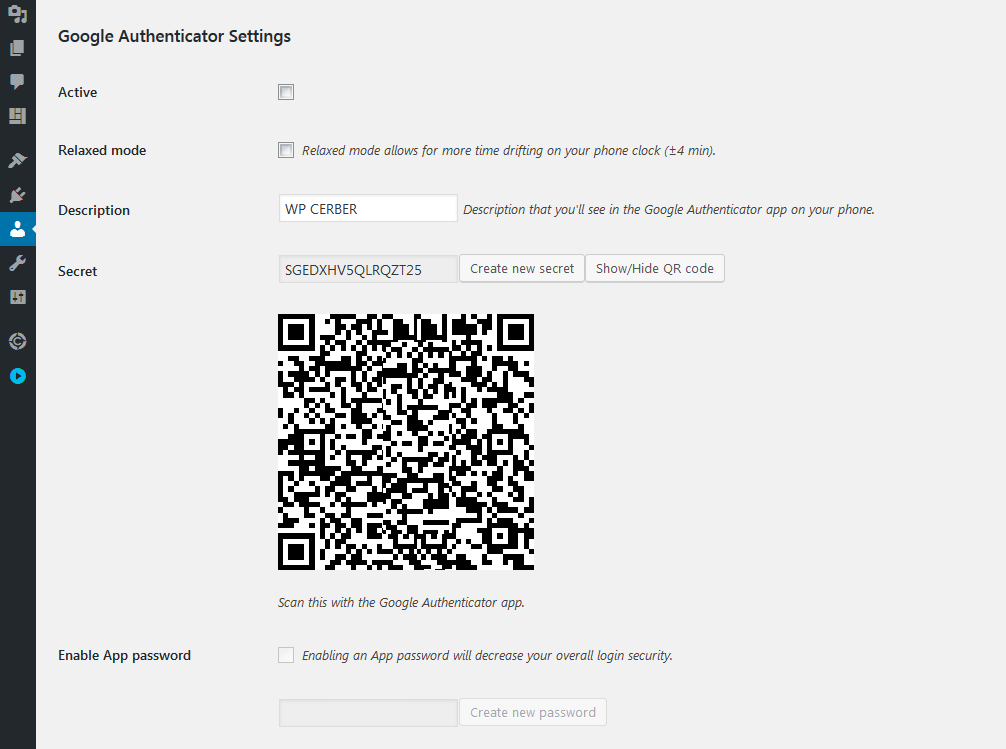
Google Authenticator for your WordPress blog must be configured per user base on a user profile page
Comment utiliser le plugin Google Authenticator
Si vous êtes prêt à utiliser Google Authenticator sur votre site WordPress, il vous suffit d'installer et d'activer l'extension. Vous accéderez aux paramètres de l'extension en allant dans « Utilisateur » puis « Votre profil ». Vous y trouverez une option pour définir une clé secrète ou un code QR. Après avoir configuré la clé ou le code, vous devrez télécharger l'application gratuite Google Authenticator sur votre téléphone, puis saisir la clé ou le code QR. Après avoir saisi le code ou la clé, vous pourrez lier l'application à votre site web.
Une fois ces étapes terminées, à chaque connexion, vous devrez ouvrir votre application et saisir le mot-clé fourni dans le délai imparti. Vous pourrez ainsi sécuriser votre site web de manière optimale.
Plugin d'authentification à deux facteurs Duo
Duo Two-Factor Authentication est une autre excellente extension à découvrir. Elle ajoute une couche de vérification supplémentaire à votre WordPress grâce à de multiples méthodes. Vous pouvez utiliser votre smartphone pour sécuriser votre site web et vous serez le seul à y accéder grâce à cet outil performant. Il vous suffit d'installer l'extension Duo et de créer un compte gratuit sur le site web : https://duo.com . L'application mobile Duo, disponible en option, est compatible avec Apple iOS, Google Android, BlackBerry, Palm, Windows Phone 7, Windows Mobile 8.1 et 10, et J2ME/Symbian.
Le service Duo propose plusieurs moyens d'authentification à deux facteurs sur votre WordPress :
- Authentification en un clic à l'aide de l'application mobile Duo (notre moyen le plus rapide et le plus simple de s'authentifier)
- Codes d'accès à usage unique générés par l'application mobile Duo (fonctionnent même sans couverture cellulaire)
- Codes d'accès à usage unique envoyés à tout téléphone compatible SMS (fonctionne même sans couverture cellulaire)
- Rappel téléphonique sur n'importe quel téléphone (mobile ou fixe !)
- Codes d'accès à usage unique générés par un jeton matériel compatible OATH (si vous vous sentez à l'ancienne)
Lien du plugin : https://wordpress.org/plugins/duo-wordpress/
- Avantages : Vous pouvez activer l'authentification à deux facteurs pour des rôles spécifiques. SMS optionnels pour l'envoi de codes de vérification. Plugin et application mobile gratuits.
- Inconvénients : Solution payante si vous utilisez le plugin pour plus de 10 utilisateurs sur vos sites Web.
Comment utiliser le plugin d'authentification à deux facteurs Duo
Tout d'abord, vous devrez installer et activer le plugin. Vous devrez également télécharger l'application mobile : https://duo.com/product/trusted-users/two-factor-authentication/duo-mobile . Créez ensuite un compte sur le site web de Duo Security afin de recevoir vos clés de sécurité. Lorsque vous vous connecterez à votre site web, vous serez redirigé vers une autre page. Vous devrez choisir la méthode d'authentification appropriée. Plusieurs options vous seront proposées : l'application mobile, les codes à usage unique générés directement par l'application, le rappel téléphonique, les codes à usage unique par SMS et les codes à usage unique générés par un jeton matériel compatible OATH. C'est la meilleure façon de protéger votre site web contre toutes les menaces potentielles. Après avoir sélectionné la méthode d'authentification souhaitée, vous pourrez accéder à votre site web.
miniOrange – plugin d'authentification à deux facteurs
Avec le plugin d'authentification à deux facteurs miniOrange, vous pouvez configurer la sécurité de votre site web sans difficulté. Facile à configurer, il prend en charge l'authentification via Google Authenticator.
Lien du plugin : https://wordpress.org/plugins/miniorange-2-factor-authentication/
- Avantages : Plugin gratuit, plusieurs méthodes d'authentification, trois applications mobiles : Authy, Google Authenticator, miniOrange Authenticator
- Inconvénients : Nécessite une inscription sur le site miniOrange, la version gratuite n'est disponible que pour un seul utilisateur, manque de support pour la version gratuite
Comment utiliser le plugin
Facile à configurer, il authentifie les utilisateurs par SMS, notifications push, identifiant d'appareil ou code QR. Vous devez d'abord installer et activer le plugin. Ensuite, vous devrez vous inscrire et vérifier votre adresse e-mail. Plusieurs méthodes d'authentification sont disponibles. Vous pouvez utiliser l'authentification par QR, puis scanner le code QR depuis l'application Mini Orange Authenticator. Cette solution vous offre la meilleure solution pour sécuriser votre site web en toute simplicité.
Authentification à deux facteurs – Plugin SMS Clockwork
Clockwork SMS est un autre outil facile à utiliser pour sécuriser votre site web. Si vous n'avez pas de smartphone et souhaitez sécuriser votre site web de manière optimale, vous pouvez utiliser ce plugin. Il propose une authentification à deux facteurs par SMS, compatible avec n'importe quel téléphone portable.
Lien du plugin : https://wordpress.org/plugins/clockwork-two-factor-authentication/
- Avantages : Ne nécessite pas de smartphone, fonctionne sans Internet en utilisant des messages SMS pour délivrer des codes de vérification.
- Inconvénients : Solution payante, le plugin est obsolète (n'a pas été mis à jour depuis plus de 2 ans)
Comment utiliser le plugin
Son utilisation est simple et intuitive. Il vous suffit d'installer le plugin puis de l'activer. Cependant, après l'avoir activé, vous devrez obtenir une clé API sur le site Clockwork. Après la configuration, vous pourrez l'utiliser pour sécuriser votre WordPress. De plus, vous n'avez pas nécessairement besoin d'un smartphone pour utiliser ce plugin. Cependant, vous devrez investir pour recevoir les messages sur votre téléphone à chaque connexion. Ce plugin peut être la meilleure option pour ceux qui souhaitent l'utiliser, même sans smartphone, mais son coût est élevé.
Plugin Rublon
Rublon est également l'une des meilleures extensions WordPress d'authentification à deux facteurs et vous offrira la meilleure solution. Il dispose de son propre tableau de bord pour la configuration. Cependant, vous ne pouvez protéger qu'un seul utilisateur par compte et plusieurs options s'offrent à vous.
Lien du plugin : https://wordpress.org/plugins/rublon/
- Avantages : Plugin gratuit et application mobile gratuite, interface conviviale
- Inconvénients : gratuit pour un seul utilisateur sur un site Web, pas de prise en charge de la vérification par SMS
Comment utiliser le plugin
L'installation de ce plugin est simple. Tout d'abord, inscrivez-vous sur son site officiel, puis téléchargez l'application. Celle-ci pourra également scanner un code-barres. Ensuite, installez et activez le plugin sur votre site web. Vous trouverez une option pour configurer l'appareil à utiliser pour l'authentification. Une fois configuré, vous pourrez l'utiliser correctement. Lorsque vous vous connecterez à votre site web, vous pourrez utiliser votre téléphone pour scanner et vous connecter.
Cependant, si vous cherchez à configurer une authentification à deux facteurs pour plusieurs utilisateurs, vous devrez alors opter pour la version premium avec ce plugin.
Plugin Authy
Authy est une autre excellente extension permettant de sécuriser votre site web grâce à l'authentification à deux facteurs. Plus facile à configurer, elle vous simplifiera grandement la vie. Voyons comment l'installer sur votre site WordPress.
Lien du plugin : https://wordpress.org/plugins/authy-two-factor-authentication/
- Avantages : Facile à installer, interface conviviale, vérification par SMS en option
- Inconvénients : Solution payante, vous n'aurez que 100 authentifications par mois gratuitement, manque de support pour la version gratuite, pour activer le service chaque utilisateur doit soumettre son numéro de téléphone portable sur le site Web d'Authy.
Comment utiliser le plugin Authy
Si vous avez sélectionné Authy comme outil d'authentification à deux facteurs, vous devrez installer le plugin et l'activer sur votre site WordPress. Ensuite, installez l'application Authy sur votre smartphone et créez un compte. Ensuite, saisissez une clé API depuis votre compte, puis vérifiez les paramètres et appliquez les rôles d'authentification.
Ensuite, vous devrez ajouter les numéros de téléphone des utilisateurs pour lesquels vous souhaitez activer l'authentification. Un code ou un jeton spécifique sera envoyé sur votre téléphone lorsque vous tenterez de vous connecter à votre site web. Saisissez ce jeton et vous pourrez vous connecter.
Plugin OpenID
En ce qui concerne l'utilisation d'OpenID, sachez qu'il s'agit d'une solution simple pour sécuriser votre site web. Vous pourrez vous connecter à votre site avec un OpenID. Ainsi, si vous utilisez des services comme Google+, Yahoo, Flickr ou WordPress.com, vous pourrez utiliser ce plugin.
Lien du plugin : https://wordpress.org/plugins/openid/
- Avantages : Aucune application mobile nécessaire
- Inconvénients : vous devez avoir un compte sur n'importe quel fournisseur OpenID comme Google+, Yahoo, Flickr, WordPress.com
Comment utiliser le plugin
Utiliser OpenID est simple et sans problème. Il vous suffit d'installer et d'activer le plugin. Ensuite, accédez à la section « Utilisateurs ». L'option « Vos OpenID » s'affichera et vous devrez vérifier ses paramètres. Vous pourrez y ajouter vos comptes OpenID et utiliser vos comptes de réseaux sociaux avec votre site web. Cela simplifiera et sécurisera votre navigation.
Cependant, l'utilisation de ce plugin pose un problème. Même si vous avez défini vos identifiants pour votre site WordPress, vous pourrez toujours vous connecter avec votre nom d'utilisateur et votre mot de passe. Par conséquent, si vous recherchez un niveau de sécurité élevé, ce plugin ne sera pas adapté.
Qu'est-il arrivé à Clef ?
Il ne fait aucun doute que Clef était l'une des meilleures options pour utiliser les plugins WordPress d'authentification à deux facteurs. Cependant, une mauvaise nouvelle s'annonce pour tous les utilisateurs actuels. Si vous ne le savez pas, sachez que le plugin Clef cessera de fonctionner le 6 juin 2017. De plus, il n'est plus disponible en téléchargement et aucune mise à jour ne sera publiée. Clef disparaît donc définitivement . Cela aurait été une meilleure option, mais il existe peu d'autres plugins d'authentification à deux facteurs pour WordPress. Clef est en cours de fermeture, vous pouvez donc trouver d'autres solutions.
Quelle est la meilleure alternative à Clef ?
Si vous cherchez les meilleures extensions d'authentification à deux facteurs, vous pouvez toujours consulterGoogle Authenticator ou Authy , mentionnés précédemment. Ce sont d'excellents choix si vous utilisez déjà l'extension Clef. Si vous n'avez jamais utilisé ces extensions, vous pouvez utiliser l'authentification à deux facteurs, Google Authenticator et Authy. Vous pouvez également utiliser Rublon et OpenID, mais ils présentent quelques inconvénients. Vous pouvez toujours consulter les versions gratuites pour voir ce qui fonctionne pour vous. Choisissez celle qui vous permettra de sécuriser votre site web et de vous connecter de manière optimale et sécurisée.
Quels sont les inconvénients de l’utilisation de plugins d’authentification à deux facteurs ?
Bien que certains des plugins examinés augmenteront votre tranquillité d'esprit, vérifiez tous les points suivants avant de décider d'utiliser l'authentification à deux facteurs pour votre WordPress
- Le principal inconvénient est la nécessité d'utiliser une application mobile qui doit être installée sur un smartphone ainsi qu'une connexion Internet si vous décidez d'utiliser un plugin gratuit comme Google Authenticator .
- Le moyen le plus simple, sans utiliser d'application mobile et un smartphone connecté à Internet, nécessite de l'argent pour payer les messages SMS sortants qui seront livrés aux téléphones portables.
- Tous les utilisateurs de votre site Web doivent vous fournir leurs numéros de téléphone portable pour obtenir des codes de vérification.
- Si vous avez perdu votre téléphone, vous ne pourrez pas vous connecter.
- Aucun des plugins mentionnés n'est un plugin de sécurité et ne protège un site web contre les attaques par force brute sur les mots de passe des utilisateurs via l'interface XML-RPC, activée par défaut dans WordPress. Vous devez donc utiliser une protection contre les attaques par force brute, comme celle proposée par le plugin WP Cerber .